打印机清零复位方法
打印机清零方法

EPL-5700: 按切换键+操作继续键+联机键+开机
EPL-5700L: 操作同EPL-1220(参见1220图示)
EPL-5800: 按切换键+操作继续键+联机键+开机
EPL-5800L: 驱动 + 属性→可选设定值 Alt + Ctrl + Shift + W + 鼠标左键
EPL-5900&EPL-6100: 按住Start/Stop + Job Cancel + Information + 电源,直到联机和错误指示灯同时亮.
4。按向上箭头键直到显示MAINTENANCE KIT,之后再次按CHECK键,计数器复位。
HP LaserJet 4500/4550 彩色打印机(转印复位):
1。按MENU键直到显示RESETS MENU;
2。按ITEM键直到显示TRANSFER KIT SELECT IF DONE ;
联想系列打印机维修资料大全
联想系列打印机自检与复位操作 机型单机自检恢复出厂值 LJ3010A LJ3116A LJ3220A 先按控制面板上的“联机”键,使打印 机处于脱机状态,再按“执行”键打 印 先按“联机”键使打印机脱机,按住 “Alt 键”,再按下“取消”键 LJ6C+ LJ6C 先按下控制面板上的“联机”键,使打 印机处于脱机状态,再按“自检”键 打印 先按“联机”键使打印机脱机,再按 “加”键 LJ880 按住“演示”键,直到全部指示灯闪烁再松开,即可打印 LJ2412P LJ2312P LJ2210P LJ2110P LJ6P LJ6P+ LJ8212N LJ6010MFP (1)按住“面板按钮”打开打印机电源开关 (2)面板上四个灯亮后,第一个灯再亮时松开“面板按钮” (3)再次按住“面板按钮”: 一秒钟之内松开“面板按钮”为打印普通自检样张; 按住直到第三个灯亮再松开“面板按钮” ,为打印机复位(初始化)。 LJ5116C 1. 按下操作面板上的ONLINE键,使其处于脱机状态 2. 再按下MENU/ENTER 键 3. 通过MEDIA 键,选择TEST MENU 菜单 4. 按MENU/ENTER 键 5. 通过MEDIA 键,选中所要打印的自检样张类型 6. 按MENU/NETER 键打印 LJ8500C 在打印机处于Ready 状态时,液晶屏显示Ready,这时按Online 键,液 晶屏显示:Not Ready,然后按“Menu/Enter”键一次,液晶屏显示:TestMenu, 接着再按“Menu/Enter”键两次,液晶屏显示: TestPrint,即可打印;最后按 Online 键使打印机就绪(Ready)。 LJ4318S LJ8128N/NS 打印机在正常待机状态下,按下“状态”键,即可打印 LJ6012MFP 先关闭电源开关,然后按住取消任务 键不放,打开电源开关,按数字键“ 1” 先关闭电源开关,然后按住取消任务 键不放,打开电源开关,按数字键“5” LJ6106MFC LJ6206MFC LJ6112MFC LJ6212MFC 按脱机键,屏幕显示“OFFLINE”,然 后按“测试/复位”键打印 按“功能”键,选择“2 PRINTER”, 再按“2 RESET PRINTER”,然后选 择“1 FACTORY SET”,最后选择“ 1 RESET ”, 屏幕显示:FACTORY RESET; 按脱机键,屏幕显示“OFFLINE”, 同时按“转换键”和“测试/复位”键 5200MFC 同时按住功能键和确认键一秒,再选 03 确认 同时按住功能键和确认键一秒,再选 01 确认 5300MFC 按菜单键,再按自检键(13),然后选 择第一项:SELF TEST 按菜单键,再按内存清除键(5),然 后选择“2.SYSTEM DATA” M5400 待机状态下,依次按:设置/菜单/4 次 选项键,液晶屏提示:SELF TEST, 然后按启动键 EPL-N1610,打印出一部分乱码的解决 1)在WINXP系统中,点击开始-打印机和传真,找到EPL-N1610打印机的图标; 2)在打印机的图标上点击属标右键,在弹出的菜单中选择属性; 3)在常规选项中点击打印首选项,在弹出的窗口中再选择高级按钮; 4)在弹出的窗口中,在文档选项-打印机功能中,将ESC Page Vector Command更改为Disable.
打印机清零方法
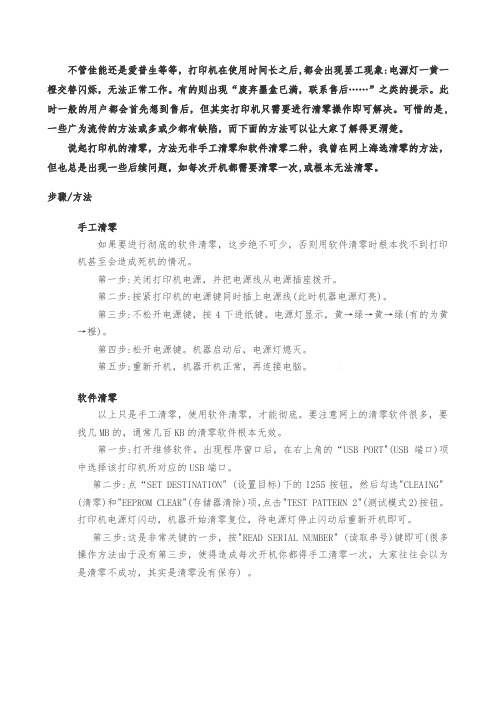
不管佳能还是爱普生等等,打印机在使用时间长之后,都会出现罢工现象:电源灯一黄一橙交替闪烁,无法正常工作。
有的则出现“废弃墨盒已满,联系售后……”之类的提示。
此时一般的用户都会首先想到售后,但其实打印机只需要进行清零操作即可解决。
可惜的是,一些广为流传的方法或多或少都有缺陷,而下面的方法可以让大家了解得更渭楚。
说起打印机的清零,方法无非手工清零和软件清零二种,我曾在网上海选清零的方法,但也总是出现一些后续问题,如每次开机都需要清零一次,或根本无法清零。
步骤/方法手工清零如果要进行彻底的软件清零,这步绝不可少,否则用软件清零时根本找不到打印机甚至会造成死机的情况。
第一步:关闭打印机电源,并把电源线从电源插座拨开。
第二步:按紧打印机的电源键同时插上电源线(此时机器电源灯亮)。
第三步:不松开电源键,按4下进纸键。
电源灯显示,黄→绿→黄→绿(有的为黄→橙)。
第四步:松开电源键。
机器启动后,电源灯熄灭。
第五步;重新开机,机器开机正常,再连接电脑。
2软件清零以上只是手工清零,使用软件清零,才能彻底。
要注意网上的清零软件很多,要找几MB的,通常几百KB的清零软件根本无效。
第一步:打开维修软件。
出现程序窗口后,在右上角的“USB PORT"(USB端口)项中选择该打印机所对应的USB端口。
第二步:点“SET DESTINATION" (设置目标)下的I255按钮,然后勾选"CLEAING"(清零)和"EEPROM CLEAR"(存储器清除)项,点击"TEST PATTERN 2"(测试模式2)按钮。
打印机电源灯闪动,机器开始清零复位,待电源灯停止闪动后重新开机即可。
第三步:这是非常关键的一步,按"READ SERIAL NUMBER" (读取串号)键即可(很多操作方法由于没有第三步,使得造成每次开机你都得手工清零一次,大家往往会以为是清零不成功,其实是清零没有保存) 。
HP打印机清零方法(冷复位恢复出厂设置)
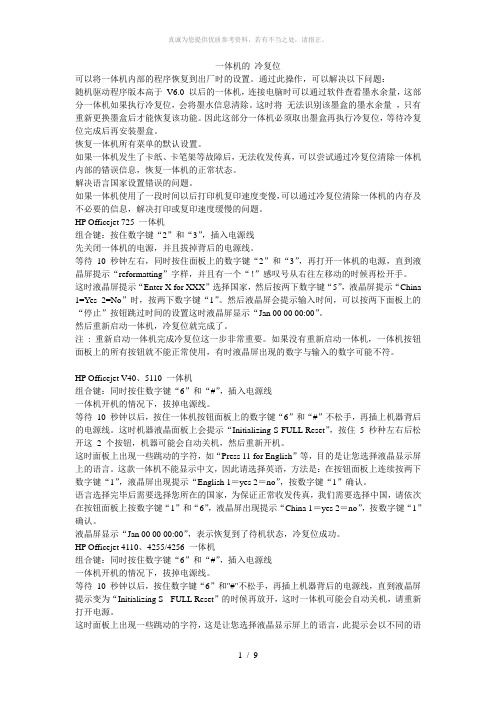
一体机的冷复位可以将一体机内部的程序恢复到出厂时的设置。
通过此操作,可以解决以下问题:随机驱动程序版本高于V6.0 以后的一体机,连接电脑时可以通过软件查看墨水余量,这部分一体机如果执行冷复位,会将墨水信息清除。
这时将无法识别该墨盒的墨水余量,只有重新更换墨盒后才能恢复该功能。
因此这部分一体机必须取出墨盒再执行冷复位,等待冷复位完成后再安装墨盒。
恢复一体机所有菜单的默认设置。
如果一体机发生了卡纸、卡笔架等故障后,无法收发传真,可以尝试通过冷复位清除一体机内部的错误信息,恢复一体机的正常状态。
解决语言国家设置错误的问题。
如果一体机使用了一段时间以后打印机复印速度变慢,可以通过冷复位清除一体机的内存及不必要的信息,解决打印或复印速度缓慢的问题。
HP Officejet 725 一体机组合键:按住数字键“2”和“3”,插入电源线先关闭一体机的电源,并且拔掉背后的电源线。
等待10 秒钟左右,同时按住面板上的数字键“2”和“3”,再打开一体机的电源,直到液晶屏提示“reformatting”字样,并且有一个“!”感叹号从右往左移动的时候再松开手。
这时液晶屏提示“Enter X for XXX”选择国家,然后按两下数字键“5”,液晶屏提示“China 1=Yes 2=No”时,按两下数字键“1”。
然后液晶屏会提示输入时间,可以按两下面板上的“停止”按钮跳过时间的设置这时液晶屏显示“Jan 00 00 00:00”。
然后重新启动一体机,冷复位就完成了。
注: 重新启动一体机完成冷复位这一步非常重要。
如果没有重新启动一体机,一体机按钮面板上的所有按钮就不能正常使用,有时液晶屏出现的数字与输入的数字可能不符。
HP Officejet V40、5110 一体机组合键:同时按住数字键“6”和“#”,插入电源线一体机开机的情况下,拔掉电源线。
等待10 秒钟以后,按住一体机按钮面板上的数字键“6”和“#”不松手,再插上机器背后的电源线。
各种打印机清零复位方法大全Ⅱ

清零大全三星51003归零方法:1、按住停止键拔下电源,再接上电源按确认键(此操作过程中停止键一直按住不放)。
2、最后同时放开停止键和确认键,再按确认键即可。
SAMSUNG 公司新推出SF-5100D1型号的硒鼓在加注碳粉时,必须对硒鼓造成一定程度的损坏,SF-5100D1硒鼓的加注方法仅供参考,1、SF-5100D1硒鼓上有涡轮形螺丝,无相应纹路的螺丝刀可拧开,用刀锯开包围在A外面的塑料壳,取出包在里面的螺丝。
2、用螺丝刀拧开B、C、D、E处的螺丝。
3、退出卡在扣板上的硒鼓固定端,即可打开硒鼓,并能见到整个粉仓。
4、清空粉仓内的残留碳粉,加入新的碳粉,按上面的步骤再将硒鼓扣合装上螺丝。
5、加注完碳粉的硒鼓放入打印机内使用时,机器会提示警告,但不影响打印工作。
6、更换新的硒鼓后,警告提示会自动消失。
三星4200手动清零方法菜单-----#----1934----菜单-----# 选new 按确定,这个方法适合三星后期产的一些带数字按键的机器, 菜单+份数+左箭头+右箭头+菜单+开始联想M7020硒鼓清零软件全是免费的联想M7020硒鼓清零软件字母提示Toner Life End意思没什么碳粉必须放粉盒这里可以清零1 所先打开打印机的面板2 按选项然后按启动在把+加到113 按设定4 在盖住打印机面扳就可以在打了注意:有粉才可以的这样不然是不行的M7030复位操作知识编号:176001按住”功能”键开机2 屏幕显示”MAINTENANCE”,按上下键选01 3按”设定”键4按上下键选99,再按”设定”重启机器联想2000恢复出厂方法:首先进入用户模式,方法是:打印机前盖处于关闭状态,关闭打印机电源,然后按住机器上的启动(GO键)同时打开电源,机器面板上TONER/DRUM/PAPER指示灯亮起,只有READY 就绪灯熄灭时松开启动键(GO键)并在所有指示灯熄灭后在按八次启动(GO键)即可将打印机恢复成出厂状态。
爱普生打印机清零方法
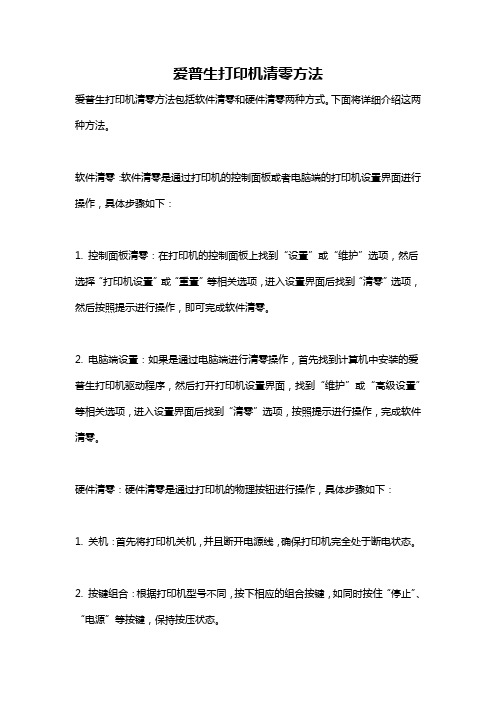
爱普生打印机清零方法爱普生打印机清零方法包括软件清零和硬件清零两种方式。
下面将详细介绍这两种方法。
软件清零:软件清零是通过打印机的控制面板或者电脑端的打印机设置界面进行操作,具体步骤如下:1. 控制面板清零:在打印机的控制面板上找到“设置”或“维护”选项,然后选择“打印机设置”或“重置”等相关选项,进入设置界面后找到“清零”选项,然后按照提示进行操作,即可完成软件清零。
2. 电脑端设置:如果是通过电脑端进行清零操作,首先找到计算机中安装的爱普生打印机驱动程序,然后打开打印机设置界面,找到“维护”或“高级设置”等相关选项,进入设置界面后找到“清零”选项,按照提示进行操作,完成软件清零。
硬件清零:硬件清零是通过打印机的物理按钮进行操作,具体步骤如下:1. 关机:首先将打印机关机,并且断开电源线,确保打印机完全处于断电状态。
2. 按键组合:根据打印机型号不同,按下相应的组合按键,如同时按住“停止”、“电源”等按键,保持按压状态。
3. 通电:保持按键的同时重新接通电源线,然后等待一段时间,直到打印机的指示灯闪烁或者出现清零提示。
4. 完成清零:当打印机的指示灯闪烁或者出现清零提示后,释放按键,打印机即可完成硬件清零。
需要注意的是,在进行清零操作时,建议提前备份好打印机的设置和数据,以免清零操作导致数据丢失。
同时,操作时要仔细阅读打印机的使用手册,按照正确的步骤进行操作,以避免操作失误造成损坏。
另外,如果不确定清零操作的具体步骤,建议联系相关的售后服务人员或者专业技术人员,进行咨询和操作指导。
总之,爱普生打印机清零方法包括软件清零和硬件清零两种方式,通过正确的操作流程,可以轻松完成清零操作,恢复打印机的初始设置状态,解决一些打印机故障和问题。
兄弟打印机清零方法
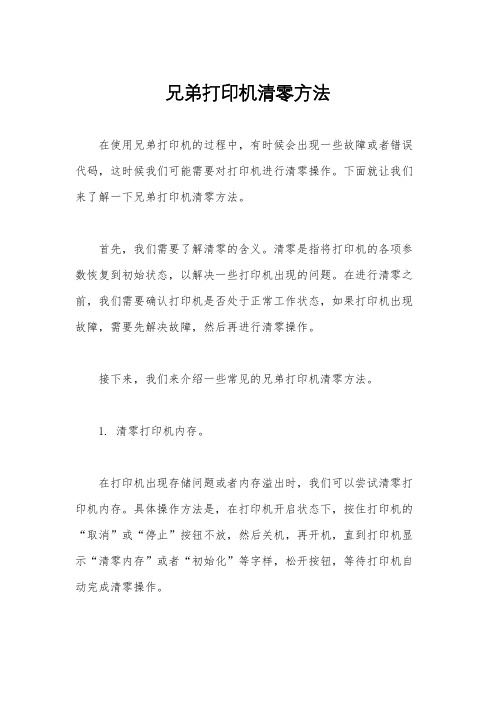
兄弟打印机清零方法在使用兄弟打印机的过程中,有时候会出现一些故障或者错误代码,这时候我们可能需要对打印机进行清零操作。
下面就让我们来了解一下兄弟打印机清零方法。
首先,我们需要了解清零的含义。
清零是指将打印机的各项参数恢复到初始状态,以解决一些打印机出现的问题。
在进行清零之前,我们需要确认打印机是否处于正常工作状态,如果打印机出现故障,需要先解决故障,然后再进行清零操作。
接下来,我们来介绍一些常见的兄弟打印机清零方法。
1. 清零打印机内存。
在打印机出现存储问题或者内存溢出时,我们可以尝试清零打印机内存。
具体操作方法是,在打印机开启状态下,按住打印机的“取消”或“停止”按钮不放,然后关机,再开机,直到打印机显示“清零内存”或者“初始化”等字样,松开按钮,等待打印机自动完成清零操作。
2. 清零打印机墨粉盒。
当打印机提示墨粉盒已满或者需要更换墨粉盒时,我们可以尝试清零墨粉盒。
具体操作方法是,在打印机开启状态下,按住打印机的“继续”或“继续/取消”按钮不放,然后关机,再开机,直到打印机显示“清零墨粉盒”或者“初始化”等字样,松开按钮,等待打印机自动完成清零操作。
3. 清零打印机故障代码。
当打印机出现故障代码时,我们可以尝试清零故障代码。
具体操作方法是,在打印机开启状态下,按住打印机的“继续”或“取消”按钮不放,然后关机,再开机,直到打印机显示“清零故障代码”或者“初始化”等字样,松开按钮,等待打印机自动完成清零操作。
需要注意的是,不同型号的兄弟打印机清零方法可能会有所不同,因此在进行清零操作之前,建议先查阅打印机的使用手册或者官方网站,了解清零方法的具体步骤。
总之,兄弟打印机清零方法可以帮助我们解决一些打印机故障或者错误代码的问题,但在进行清零操作时,需要谨慎操作,避免对打印机造成更大的损坏。
希望以上介绍的清零方法能够帮助到您,让您的兄弟打印机恢复正常工作状态。
各种打印机清零操作方法大全
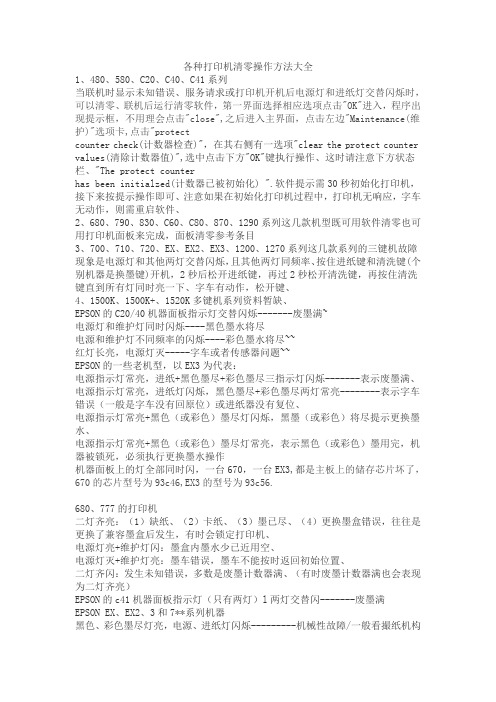
各种打印机清零操作方法大全1、480、580、C20、C40、C41系列当联机时显示未知错误、服务请求或打印机开机后电源灯和进纸灯交替闪烁时,可以清零、联机后运行清零软件,第一界面选择相应选项点击"OK"进入,程序出现提示框,不用理会点击"close",之后进入主界面,点击左边"Maintenance(维护)"选项卡,点击"protectcounter check(计数器检查)",在其右侧有一选项"clear the protect counter values(清除计数器值)",选中点击下方"OK"键执行操作、这时请注意下方状态栏、"The protect counterhas been initialzed(计数器已被初始化) ".软件提示需30秒初始化打印机,接下来按提示操作即可、注意如果在初始化打印机过程中,打印机无响应,字车无动作,则需重启软件、2、680、790、830、C60、C80、870、1290系列这几款机型既可用软件清零也可用打印机面板来完成,面板清零参考条目3、700、710、720、EX、EX2、EX3、1200、1270系列这几款系列的三键机故障现象是电源灯和其他两灯交替闪烁,且其他两灯同频率、按住进纸键和清洗键(个别机器是换墨键)开机,2秒后松开进纸键,再过2秒松开清洗键,再按住清洗键直到所有灯同时亮一下、字车有动作,松开键、4、1500K、1500K+、1520K多键机系列资料暂缺、EPSON的C20/40机器面板指示灯交替闪烁-------废墨满~电源灯和维护灯同时闪烁----黑色墨水将尽电源和维护灯不同频率的闪烁----彩色墨水将尽~~红灯长亮,电源灯灭-----字车或者传感器问题~~EPSON的一些老机型,以EX3为代表:电源指示灯常亮,进纸+黑色墨尽+彩色墨尽三指示灯闪烁-------表示废墨满、电源指示灯常亮,进纸灯闪烁,黑色墨尽+彩色墨尽两灯常亮--------表示字车错误(一般是字车没有回原位)或进纸器没有复位、电源指示灯常亮+黑色(或彩色)墨尽灯闪烁,黑墨(或彩色)将尽提示更换墨水、电源指示灯常亮+黑色(或彩色)墨尽灯常亮,表示黑色(或彩色)墨用完,机器被锁死,必须执行更换墨水操作机器面板上的灯全部同时闪,一台670,一台EX3,都是主板上的储存芯片坏了,670的芯片型号为93c46,EX3的型号为93c56.680、777的打印机二灯齐亮:(1)缺纸、(2)卡纸、(3)墨已尽、(4)更换墨盒错误,往往是更换了兼容墨盒后发生,有时会锁定打印机、电源灯亮+维护灯闪:墨盒内墨水少已近用空、电源灯灭+维护灯亮:墨车错误,墨车不能按时返回初始位置、二灯齐闪:发生未知错误,多数是废墨计数器满、(有时废墨计数器满也会表现为二灯齐亮)EPSON的c41机器面板指示灯(只有两灯)l两灯交替闪-------废墨满EPSON EX、EX2、3和7**系列机器黑色、彩色墨尽灯亮,电源、进纸灯闪烁---------机械性故障/一般看撮纸机构传感器和走纸,字车电机.EPSON MJ1500k暂停和数据灯同时闪烁,原因是打印头清洁刮板不能复位,重新润滑后可以解决问题、790按关机键,电源灯迟迟不灭,主板上受潮 .epson440三灯一起闪废墨满,换93c46后正常,也可以通过面板清零、若记数器满(卡纸灯常亮,电源灯慢闪),大部分EPSON机型都可面板清零、如890:断电情况下,按住退纸键与清洗键(电源开关旁的两个按键,并非打开罩壳的换墨盒键)不放手开机,灯闪烁3下后放开手,然后再按清洗键13秒左右,指示灯会一起闪烁后熄灭,机器清零结束、HP激光机1、HP 4000/4050/4100/5000(1)按"项目"键左端加"数值"键左端开机、(2)当液晶屏上出现"RESET MAINTENANCE COUNT"(重设计数器)时,松开各键、2、HP 4500/4550(1)按住"取消"键和"选择"键开机,当液晶亮起来时,松开二键、(2)按住"数值"键的右端,然后按"选择"键、(3)你将在完成正常自检后进入"SERVICE MODE"(服务模式)、(4)按"项目"键找到"FUSER MAINTENANCE COUNT"(这句我翻译成加热组件保养计数器不知当否?)(5)按"数值"键找到"0"(6)按"选择"键保存、(7)按"执行"键机器返回ready状态、3、HP COLOR LASERJET 4500/4550 (TRANSFER KIT RESET)传送单元重置(1)按"菜单"找到"RESET MENU"(2)按"项目"键找到"TRANSFER KIT SELECT IF DONE"(传送单元已好)(3)按"选择"键、(4)按"执行键"机器返回ready状态、4、HP COLOR LASERJET 4500/4550 (FUSER KIT RESET)加热组件重置(1)按"菜单"找到"RESET MENU"(2)按"项目"键找到"FUSER KIT SELECT IF DONE"(加热组件已好)(3)按"选择"键、(4)按"执行"键机器返回ready状态、5、HP COLOR LASERJET 4600 (IMAGE TRANSFER KIT(ETB) RESET)(1)在实施维护之前,液晶应显示"new transfer kit= (新传送单元)(2)按向下箭头高亮显示"YES",按"检查"键来重设或进入"CONFIGURE DEVICE"(配置设备),选中"RESETS"中的"RESET SUPPLIES"(恢复厂商设定),选择"NEW TRANSFER KIT"(新传送单元),然后选择、6、HP COLOR LASERJET 4600 (FUSER KIT RESET)加热组件重置(1)在实施维护之前,液晶应显示"NEW TRANSFER KIT= (新传送单元)(2)按向下箭头高亮显示"YES",按"检查"键来重设或进入"CONFIGURE DEVICE"(配置设备),选中"RESETS"中的"RESET SUPPLIES"(恢复厂商设定),选择"NEW FUSER KIT"(新传送单元),然后选择7、HP 8000/8100/8150 (TRANSFER KIT RESET)传送单元重置(1)开机正常后,按"菜单"键找到"CONFIGURATION MENU"(配置菜单)(2)按"项目"键找到"SERVICE MASSAGE=ON/OFF"(服务信息)(3)选择"OFF",按选择键保存、(4)关机、按数值键减号和项目键减号开机,在液晶出现"RESET MAINT/COUNT"(重置计数器)后松开各键、8、COLOR LASERJET HP 8500/8550 (TRANSFER KIT RESET)传送单元重置(1)按"菜单"键找到"RESETS MENUS".(2)按"项目"键找到"RESET TRANSFER LIFE COUNT"重设传送单元寿命(3)按"选择"键,然后按"执行"键返回ready状态、9、COLOR LASERJET HP 8500/8550 (FUSER KIT RESET)加热组件重置(1)按"菜单"键找到"RESETS MENUS".(2)按"项目"项目键找到"RESET FUSER LIFE COUNT"重设加热组件寿命(3)按"选择"键,然后按"执行"键返回ready状态、佳能:BJC-2000 EEPROM清除1.拆去墨盒,按RESET,插电源线.2.松开RESET键,5秒内再按此键并松开,小车会移到中间.3.按住RESET键多余2秒种,松开.4.根据下表,按住RESET键.5.关机.操作: 设置内容:按住2秒以上 EEPROM清除和目标设置(日本以外)按一次目标设置(日本)(EEPROM不清除)按住2次(2次间隔1秒种以内) 目标设置(其他)(EEPROM不清除)佳能BJC2100 EEPROM清除1.拆去墨盒,按RESET,插电源线.2.松开RESET键,5秒内再按此键并松开,小车会移到中间.3.按住RESET键多余2秒种,松开.4.根据下表,按住RESET键.5.关机.操作: 设置内容:按住2秒以上 EEPROM清除按1次目标设置(日本.BJF210)按2次目标设置(其他.BJC2100)按3次目标设置(SP:BJC2100SP)佳能BJC-80 EEPROM清除:1.按住POWER和RESUME键,插电源线,初始化后手松开.2.按住RESUME和CARTRIDGE键,按POWER键,直到听到1长1短的蜂鸣后.3.根据下表,按CARTRIDGE,设置相应的废墨量.4.按RESUM键,设置相应的废墨量.5.用POWER键关机(如果为25%,50%或75%,要用POWER键开机.如果为0%,要用POWER键开机,然后拔掉电源线)按CARTRIDGE次数:默认设置:7次 0% 16次 25% 15次 50% 14次 75%佳能BJC7000/7100维修模式:1.关机.按住RESUME键,字住POWER键开机.2.组住POWER键,在初始化完成前,连续按RESUME键2次3.初始化完成后,根据下表按RESUME键,选择相应的功能.4.按POWER键执行按RESUME键次: ERROR指示灯: 功能:0次不亮退出维修模式1次亮打印最终出厂打印,关机停止2次不亮清除EEPROM数据3次亮清除EEPROM中废墨记数4次不亮打印EEPROM中数据5次亮改变国家标志6次不亮打印普通纸的耐用性图案7次亮打印光面PHOTO纸的耐用性图案8次亮打印LF检测图案9次不亮恢复正常模式佳能S300维修模式1.关机.按住RESUME键,按住POWER键开机,绿灯亮.2.在按住POWER键时,松开RESUME键,然后按RESUME键2次,松开POWER键,(按住PESUME键时指示灯绿/黄闪烁)3.初始化操作时,绿灯闪烁,绿灯亮后,根据下表RESUME键.4.按POWER键,执行.。
m7615dna打印机清零方法

m7615dna打印机清零方法对于m7615dna打印机,清零是一项常见的操作。
在打印机长时间使用后,可能会出现一些故障或者打印质量下降的情况,这时候进行清零操作可以帮助打印机恢复正常工作状态。
下面将介绍m7615dna打印机的清零方法,希望能帮助到有需要的用户。
首先,我们需要明确m7615dna打印机的清零对象。
m7615dna 打印机的清零主要包括墨粉清零、故障清零和设置清零三个方面。
墨粉清零是指清零打印机的墨粉计数器,当墨粉计数器达到一定数值时,打印机会提示墨粉不足或者无法继续打印。
这时候需要进行墨粉清零操作,具体步骤如下:1. 打开打印机的前盖,找到墨粉盒;2. 将墨粉盒取出,找到墨粉盒上的复位装置;3. 使用工具将复位装置复位,直到听到清晰的“咔嚓”声;4. 将墨粉盒重新装入打印机,关闭前盖。
故障清零是指清除打印机的故障代码,有时候打印机会出现一些故障代码,导致无法正常打印。
这时候需要进行故障清零操作,具体步骤如下:1. 查找打印机的故障代码手册,找到对应的故障代码;2. 根据手册上的说明,找到清零故障代码的方法;3. 根据手册上的步骤,进行清零操作。
设置清零是指清除打印机的一些设置,例如清零打印机的网络设置、打印质量设置等。
这时候需要进行设置清零操作,具体步骤如下:1. 进入打印机的设置界面,找到需要清零的设置项;2. 根据操作说明,进行相应的清零操作;3. 确认清零操作完成后,保存设置并重启打印机。
总之,m7615dna打印机的清零方法主要包括墨粉清零、故障清零和设置清零三个方面。
在进行清零操作时,需要仔细阅读打印机的使用手册,按照说明进行操作,以避免不必要的损坏。
希望以上内容能够帮助到有需要的用户,让m7615dna打印机能够保持良好的工作状态。
各种打印机手动清零方法完整版
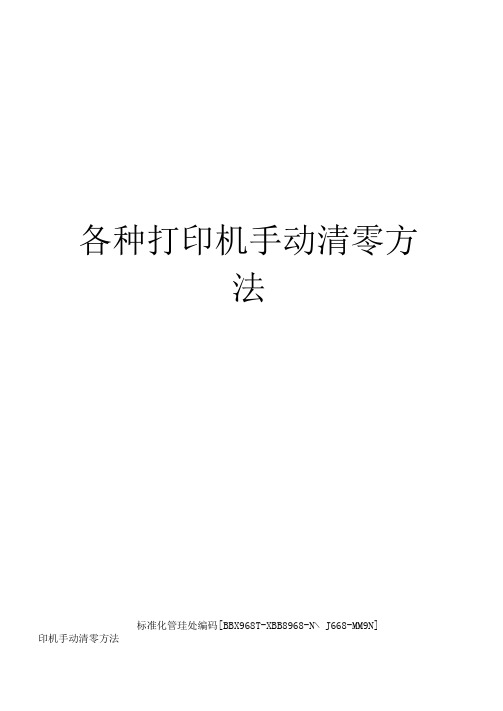
各种打印机手动清零方法标准化管珪处编码[BBX968T-XBB8968-N∖J668-MM9N]印机手动清零方法一、佳能系列打印机计数器清零的方法(推荐)第一步:关闭打印机电源。
并把电源线从电源插座拔开。
第二步:按紧打印机的电源键同时插上电源线。
(此时机器电源灯亮)第三步:不松开电源键。
按4下进纸键。
电源灯显示:黃一一绿一一黄——绿。
第四步:松开电源键。
机器启动后,电源灯熄灭。
第五步:重新开机。
机器开机正常。
连接电脑,装好打印的驱动程序。
二、E PSOn各种型号打印机手工清零的方法1、EPSonStyIUSColor:同时按住ALT+FONT+LOAD+PAUSE,然后按下电源键,机器有反应时松开所有的键EPSonStyIUSCOlor300:同进按住LOAD/EJECT+CLEANING键,然后再住电源键不放直到喷头有反应。
最后松开所有的键。
在2-3秒后再按住LOAD/EJECT+CLEANING键。
EPSonStyIUSColor:同进按住LOAD/EJECT+CLEANING键,然后再住电源键不放直到喷头有反应。
最后松开所有的键。
在2-3秒后松开LOAD/EJECT键。
EPSOnStyIUSCOIOr440/640/740/460/660/670/760/860/880/1160同进按住LOAD/EJECT+CLEANING键,然后再住电源键不放直到喷头有反应。
最后松开所有的键。
在2-3秒后再按住CLEANING键。
直到看到机器有反应;2、E PSOnStyIUSCOIOr680同进按住LOAD/EJECT+CLEANING键,然后再住电源键不放直到喷头有反应。
直到你看到墨水显示灯闪动与纸从出口出来,最后松开所有的键。
在2-3秒后再按住CLEANlNG键。
直到看到机器有反应;3、E PSOnStylUSPhOtO785/895同进按住MAlNTENANCE+ROLLAPER键,然后再住电源键不放直到喷头有反应。
HP打印机清零方法[冷复位恢复出厂设置]
![HP打印机清零方法[冷复位恢复出厂设置]](https://img.taocdn.com/s3/m/3b582609af45b307e871975d.png)
一体机的冷复位可以将一体机内部的程序恢复到出厂时的设置。
通过此操作,可以解决以下问题:随机驱动程序版本高于 V6.0 以后的一体机,连接电脑时可以通过软件查看墨水余量,这部分一体机如果执行冷复位,会将墨水信息清除。
这时将无法识别该墨盒的墨水余量,只有重新更换墨盒后才能恢复该功能。
因此这部分一体机必须取出墨盒再执行冷复位,等待冷复位完成后再安装墨盒。
恢复一体机所有菜单的默认设置。
如果一体机发生了卡纸、卡笔架等故障后,无法收发传真,可以尝试通过冷复位清除一体机内部的错误信息,恢复一体机的正常状态。
解决语言国家设置错误的问题。
如果一体机使用了一段时间以后打印机复印速度变慢,可以通过冷复位清除一体机的内存及不必要的信息,解决打印或复印速度缓慢的问题。
HP Officejet 725 一体机组合键:按住数字键“2”和“3”,插入电源线先关闭一体机的电源,并且拔掉背后的电源线。
等待 10 秒钟左右,同时按住面板上的数字键“2”和“3”,再打开一体机的电源,直到液晶屏提示“reformatting”字样,并且有一个“!”感叹号从右往左移动的时候再松开手。
这时液晶屏提示“Enter X for XXX”选择国家,然后按两下数字键“5”,液晶屏提示“China 1=Yes 2=No”时,按两下数字键“1”。
然后液晶屏会提示输入时间,可以按两下面板上的“停止”按钮跳过时间的设置这时液晶屏显示“Jan 00 00 00:00”。
然后重新启动一体机,冷复位就完成了。
注 : 重新启动一体机完成冷复位这一步非常重要。
如果没有重新启动一体机,一体机按钮面板上的所有按钮就不能正常使用,有时液晶屏出现的数字与输入的数字可能不符。
HP Officejet V40、5110 一体机组合键:同时按住数字键“6”和“#”,插入电源线一体机开机的情况下,拔掉电源线。
等待 10 秒钟以后,按住一体机按钮面板上的数字键“6”和“#”不松手,再插上机器背后的电源线。
兄弟1208打印机清零方法
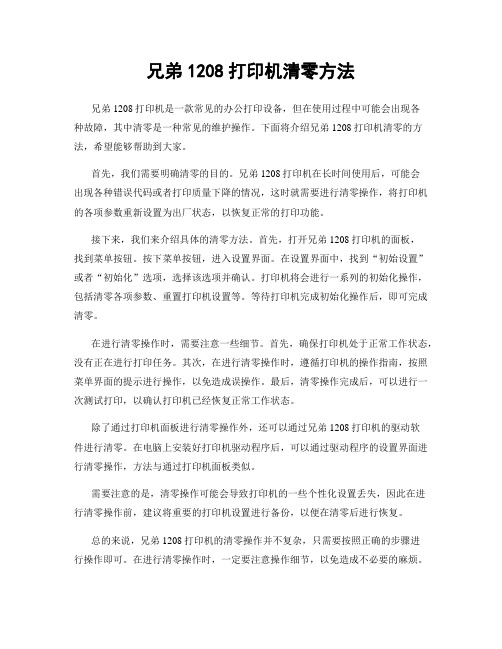
兄弟1208打印机清零方法兄弟1208打印机是一款常见的办公打印设备,但在使用过程中可能会出现各种故障,其中清零是一种常见的维护操作。
下面将介绍兄弟1208打印机清零的方法,希望能够帮助到大家。
首先,我们需要明确清零的目的。
兄弟1208打印机在长时间使用后,可能会出现各种错误代码或者打印质量下降的情况,这时就需要进行清零操作,将打印机的各项参数重新设置为出厂状态,以恢复正常的打印功能。
接下来,我们来介绍具体的清零方法。
首先,打开兄弟1208打印机的面板,找到菜单按钮。
按下菜单按钮,进入设置界面。
在设置界面中,找到“初始设置”或者“初始化”选项,选择该选项并确认。
打印机将会进行一系列的初始化操作,包括清零各项参数、重置打印机设置等。
等待打印机完成初始化操作后,即可完成清零。
在进行清零操作时,需要注意一些细节。
首先,确保打印机处于正常工作状态,没有正在进行打印任务。
其次,在进行清零操作时,遵循打印机的操作指南,按照菜单界面的提示进行操作,以免造成误操作。
最后,清零操作完成后,可以进行一次测试打印,以确认打印机已经恢复正常工作状态。
除了通过打印机面板进行清零操作外,还可以通过兄弟1208打印机的驱动软件进行清零。
在电脑上安装好打印机驱动程序后,可以通过驱动程序的设置界面进行清零操作,方法与通过打印机面板类似。
需要注意的是,清零操作可能会导致打印机的一些个性化设置丢失,因此在进行清零操作前,建议将重要的打印机设置进行备份,以便在清零后进行恢复。
总的来说,兄弟1208打印机的清零操作并不复杂,只需要按照正确的步骤进行操作即可。
在进行清零操作时,一定要注意操作细节,以免造成不必要的麻烦。
希望本文介绍的清零方法能够帮助到大家,让兄弟1208打印机能够保持良好的打印状态。
Brother hl-1118打印机清零复位的方法

Brother hl-1118打印机清零复位的方法
打印机装完之后,一定要清零复位,要不然就算加完粉后也是无法打印的。
那么今天我们就来学习Brother hl-1118打印机加完粉后清零复位的方法:
1、通电如果此时打印机电源打开请按电源按钮数秒将打印机关闭。
按住开机键不要松手看到准备就绪和错误指示灯亮同时亮时打开顶盖,这个时候错误指示灯应当熄灭,准备就绪指示灯常亮才有用。
取出硒鼓单元,错误指示灯常亮。
确保准备就绪和错误指示灯常亮,然后松开开机键。
2、安装硒鼓单元并合上顶盖。
3、按开机键两次。
确保错误指示灯常亮。
继续执行4操作
4、执行以下操作重置计数器;
对于初始墨粉盒,(体验粉盒)连续按开机键五次。
过几秒自动自检然后绿灯亮恢复正常可以打印了。
对于标准墨粉盒,(换过的粉盒)连续按开机键六次。
过几秒自动自检然后绿灯亮恢复正常可以打印了。
兄弟打印机清零方法
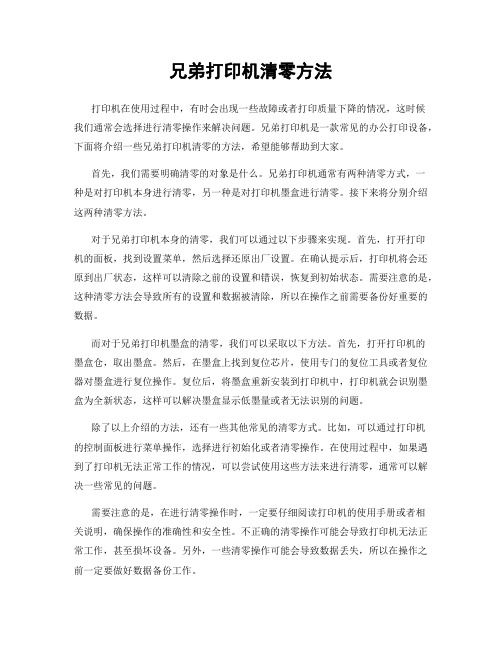
兄弟打印机清零方法打印机在使用过程中,有时会出现一些故障或者打印质量下降的情况,这时候我们通常会选择进行清零操作来解决问题。
兄弟打印机是一款常见的办公打印设备,下面将介绍一些兄弟打印机清零的方法,希望能够帮助到大家。
首先,我们需要明确清零的对象是什么。
兄弟打印机通常有两种清零方式,一种是对打印机本身进行清零,另一种是对打印机墨盒进行清零。
接下来将分别介绍这两种清零方法。
对于兄弟打印机本身的清零,我们可以通过以下步骤来实现。
首先,打开打印机的面板,找到设置菜单,然后选择还原出厂设置。
在确认提示后,打印机将会还原到出厂状态,这样可以清除之前的设置和错误,恢复到初始状态。
需要注意的是,这种清零方法会导致所有的设置和数据被清除,所以在操作之前需要备份好重要的数据。
而对于兄弟打印机墨盒的清零,我们可以采取以下方法。
首先,打开打印机的墨盒仓,取出墨盒。
然后,在墨盒上找到复位芯片,使用专门的复位工具或者复位器对墨盒进行复位操作。
复位后,将墨盒重新安装到打印机中,打印机就会识别墨盒为全新状态,这样可以解决墨盒显示低墨量或者无法识别的问题。
除了以上介绍的方法,还有一些其他常见的清零方式。
比如,可以通过打印机的控制面板进行菜单操作,选择进行初始化或者清零操作。
在使用过程中,如果遇到了打印机无法正常工作的情况,可以尝试使用这些方法来进行清零,通常可以解决一些常见的问题。
需要注意的是,在进行清零操作时,一定要仔细阅读打印机的使用手册或者相关说明,确保操作的准确性和安全性。
不正确的清零操作可能会导致打印机无法正常工作,甚至损坏设备。
另外,一些清零操作可能会导致数据丢失,所以在操作之前一定要做好数据备份工作。
总的来说,兄弟打印机的清零操作并不复杂,但是在操作时需要谨慎小心,避免对设备造成损坏。
希望以上介绍的方法能够帮助大家更好地使用兄弟打印机,解决一些常见的问题。
祝大家工作顺利,打印无忧!。
打印机清零方法
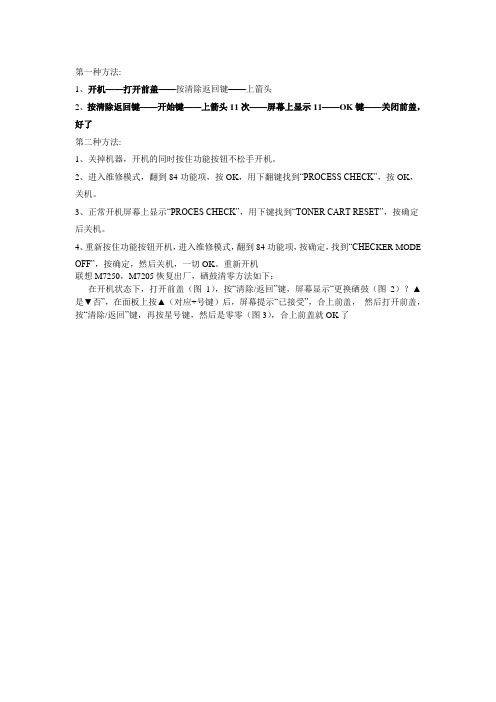
第一种方法:
1、开机——打开前盖——按清除返回键——上箭头
2、按清除返回键——开始键——上箭头11次——屏幕上显示11——OK键——关闭前盖,好了
第二种方法:
1、关掉机器,开机的同时按住功能按钮不松手开机。
2、进入维修模式,翻到84功能项,按OK,用下翻键找到“PROCESS CHECK”,按OK,关机。
3、正常开机屏幕上显示“PROCES CHECK”,用下键找到“TONER CART RESET”,按确定后关机。
4、重新按住功能按钮开机,进入维修模式,翻到84功能项,按确定,找到“CHEC KER MODE
OFF”,按确定,然后关机,一切OK。
重新开机
联想M7250,M7205恢复出厂,硒鼓清零方法如下:
在开机状态下,打开前盖(图1),按“清除/返回”键,屏幕显示“更换硒鼓(图2)?▲是▼否”,在面板上按▲(对应+号键)后,屏幕提示“已接受”,合上前盖,然后打开前盖,按“清除/返回”键,再按星号键,然后是零零(图3),合上前盖就OK了。
打印机复位的方法

打印机复位的方法
打印机复位的方法可以根据具体的打印机型号和品牌而有所不同,但下面是一些常用的打印机复位方法:
1. 通过控制面板复位:在打印机的控制面板上寻找"复位"或"重置"按钮,按下该按钮可以将打印机恢复到初始状态。
2. 使用打印机的菜单选项:某些打印机具有内置的菜单选项,可以在菜单中找到"复位"或"重置"选项。
通过菜单选项可以进行打印机的复位操作。
3. 断电复位:将打印机从电源中断开,等待几分钟后重新连接电源并开机。
这种方法可以清除打印机中的缓存和错误设置,使其恢复到默认设置。
4. 使用电脑控制软件:有些打印机可以通过连接到电脑并使用相应的打印机控制软件进行复位操作。
打开控制软件,找到相关的复位选项并执行。
5. 查找打印机手册:在打印机的用户手册中可能包含有关复位方法的详细说明。
您可以查找相关的手册以了解正确的复位方法。
需要注意的是,在进行打印机复位操作之前,请确保保存好未完成的打印任务,并备份可能会丢失的重要文件。
复位操作可能会清除打印机的设置和配置,重置
为出厂设置,因此在执行操作之前请确保理解复位操作的后果。
如果您不确定如何进行复位操作或担心潜在的风险,请咨询打印机制造商的支持服务或寻求专业人士的帮助。
brother打印机清零方法

brother打印机清零方法在使用打印机的过程中,我们有时会遇到一些问题,比如打印机出现故障或者需要进行清零操作。
今天我们就来讨论一下关于brother打印机的清零方法,希望能够帮助大家解决这一问题。
首先,我们需要明确清零的含义。
在打印机中,清零通常是指将打印机的各项参数恢复到初始状态,以解决一些运行故障或者错误提示。
清零操作可以帮助我们重新设置打印机,让其恢复正常工作状态。
接下来,我们将介绍一些常见的brother打印机清零方法。
首先,我们可以尝试通过打印机面板进行清零操作。
在brother打印机的面板上,通常会有一些按键或者菜单选项,我们可以通过这些按键或者菜单来进行清零设置。
具体的操作步骤可以参考打印机的用户手册,根据不同型号的打印机可能会有所不同。
此外,我们还可以尝试通过电脑进行清零操作。
在连接打印机的电脑上,我们可以通过打印机设置界面或者打印机管理工具来进行清零设置。
在这些工具中,通常会有清零或者恢复出厂设置的选项,我们可以根据提示进行操作,将打印机参数恢复到初始状态。
另外,如果以上方法都无法解决问题,我们还可以尝试使用brother打印机的维护工具进行清零操作。
在brother官网上通常会提供相应的维护工具下载,我们可以根据打印机型号和操作系统下载对应的工具,并按照提示进行清零操作。
需要注意的是,在进行清零操作之前,我们应该先备份好打印机的设置参数,以防止清零操作导致设置丢失。
此外,清零操作可能会导致一些打印机设置和网络配置丢失,因此在进行清零操作之后,我们需要重新设置打印机的参数和网络连接。
总的来说,brother打印机的清零操作并不复杂,我们可以通过打印机面板、电脑设置界面或者维护工具来进行操作。
在进行清零操作之前,我们需要备份好打印机的设置参数,以防止数据丢失。
希望以上介绍的方法能够帮助大家解决brother打印机清零的问题,让打印机重新恢复正常工作状态。
各种打印机清零方法
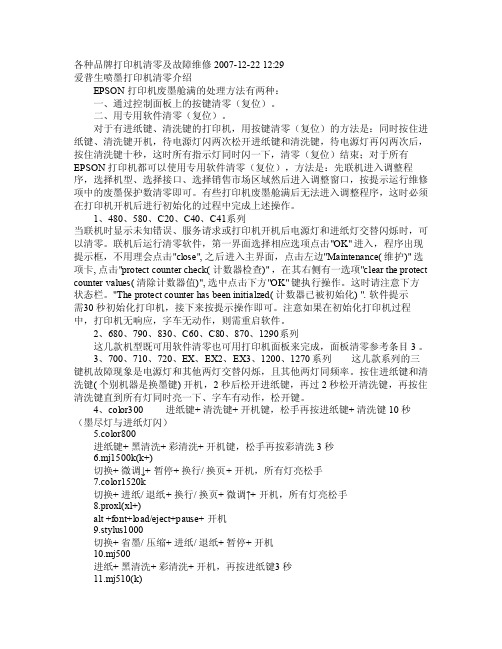
各种品牌打印机清零及故障维修2007-12-22 12:29爱普生喷墨打印机清零介绍EPSON打印机废墨舱满的处理方法有两种:一、通过控制面板上的按键清零(复位)。
二、用专用软件清零(复位)。
对于有进纸键、清洗键的打印机,用按键清零(复位)的方法是:同时按住进纸键、清洗键开机,待电源灯闪两次松开进纸键和清洗键,待电源灯再闪两次后,按住清洗键十秒,这时所有指示灯同时闪一下,清零(复位)结束;对于所有EP SON 打印机都可以使用专用软件清零(复位),方法是:先联机进入调整程序,选择机型、选择接口、选择销售市场区域然后进入调整窗口,按提示运行维修项中的废墨保护数清零即可。
有些打印机废墨舱满后无法进入调整程序,这时必须在打印机开机后进行初始化的过程中完成上述操作。
1、480、580、C20、C40、C41系列当联机时显示未知错误、服务请求或打印机开机后电源灯和进纸灯交替闪烁时,可以清零。
联机后运行清零软件,第一界面选择相应选项点击"OK"进入,程序出现提示框,不用理会点击"c lose", 之后进入主界面,点击左边"Maint enanc e( 维护)" 选项卡, 点击"prot ect c ounte r che ck( 计数器检查)" ,在其右侧有一选项"cle ar th e pro tectcount er va lues(清除计数器值)",选中点击下方"OK" 键执行操作。
这时请注意下方状态栏。
"The p rotec t cou nterhas b een i nitia lzed(计数器已被初始化) ". 软件提示需30 秒初始化打印机,接下来按提示操作即可。
- 1、下载文档前请自行甄别文档内容的完整性,平台不提供额外的编辑、内容补充、找答案等附加服务。
- 2、"仅部分预览"的文档,不可在线预览部分如存在完整性等问题,可反馈申请退款(可完整预览的文档不适用该条件!)。
- 3、如文档侵犯您的权益,请联系客服反馈,我们会尽快为您处理(人工客服工作时间:9:00-18:30)。
利盟激光打印机清零复位方法利盟清零激光打印机10R/10 Plus, 12 Series, 16 Series, Optra R & L1。
关闭打印机;2。
按READY和RETURN键开机进入诊断模式(Diagnostics Mode),不要松手直到显示PERFORMINGSELF TEST;3。
选择MAINTENANCE COUNT;4。
选择RESET将计数器归零;5。
按RETURN键返回诊断模式(Diagnostics Mode),然后将打印机返回正常模式。
激光打印机Optra S, 2420/2450/2455/34551。
关闭打印机;2。
按GO和RETURN键开机进入诊断模式(Diagnostics Mode),不要松手直到显示PERFORMINGSELF TEST。
就绪后显示PRINT REGISTRATION;3。
进入PRINTER SETUP,按SELECT键;4。
进入MAINTENANCE PAGE COUNT,按SELECT键;5。
进入RESET MAINTENANCE COUNT ,按SELECT键将计数归零;6。
按RETURN键返回诊断模式,退出诊断模式返回正常模式。
激光打印机Optra T (所有型号)1。
关闭打印机;2。
按SELECT和RETURN键开机进入Configuration Menu,不要松手直到显示PERFORMINGSELF TEST。
自检完成后,显示CONFIG MENU;3。
按MENU右键直到显示MAINTENANCE PAGE COUNT;4。
按SELECT键,显示复位;5。
再次按SELECT键,将计数器复位;6。
按RETURN键返回Configuration Menu ,按MENU左键退出Configuration Menu。
激光打印机Optra W8101.按SELECT和RETURN键开机进入PERFORMING SELF TEST.自检完成后,显示CONFIG MENU;2.按MENU右键直到显示MAINT. COUNTER;3.按SELECT键,滚动到RESET TRANSFER 或RESET FUSER,再次按SELECT键,将计数器复位;4。
按RETURN键返回Configuration Menu ,按MENU左键退出Configuration Menu。
激光打印机Optra C7101.按SELECT和RETURN键开机进入PERFORMING SELF TEST.自检完成后,显示CONFIG MENU;2。
按Menu右键或左键直到显示RESET FUSER COUNT;3。
按SELECT键,将计数器复位。
激光打印机Optra C7201。
按GO和RETURN键开机进入Diagnostic Menu将所有计数器复位;2。
不要松手直到显示PERFORMING SELF TEST;3。
从诊断菜单(Diagnostic Menu)中选择RESET COUNTERS ;4。
选择需要复位的计数器,按SELECT键将其复位。
激光打印机Optra C7501.按SELECT和RETURN键开机进入PERFORMING SELF TEST.自检完成后,显示CONFIG MENU;2。
选择热辊或ITU并将之复位。
激光打印机Optra SC 1275/Color 12001。
关闭打印机;2。
按住GO和RETURN键开机直到显示PERFORMING SELF TEST;3。
显示REGISTRATION之后,按菜单右键6次直到显示MAINTENANCE;4。
按SELECT键,按菜单右键滚动至80或81;5。
按RETURN键直到显示MAINTENANCE;6。
按菜单右键直到EXIT DIAGNOSTICS;7。
按SELECT键返回正常模式。
回复:几种打印机废墨清零方法(佳能、爱普生、利盟)的目前好象没有遇到这种情况,所以将常见故障处理传上来:惠普喷墨打印机常见故障十八例及解决办法喷墨打印机是办公中的常见设备,而惠普喷墨打印机具有技术先进、做工优良等优点,在喷墨打印机领域有着很好的口碑,在市场及用户中比较常见,下面就为大家介绍一下惠普喷墨打印机常见故障的检查与排除实例。
故障一、更换新墨盒后,惠普420C型喷墨打印机“墨尽灯”亮故障现象:“墨尽灯”亮,在更换新墨盒后,开机面板上的“彩色墨尽”灯仍然点亮。
故障检查与分析:导致此故障的原因一般有两个。
一是墨盒未安装到位或正确安装;二是在关机状态下自行卸下旧墨盒,更换上新墨盒。
故障处理方法:开启打印机电源,使打印头移动到墨盒更换位置。
按更换墨盒的正确方法将新墨盒重新安装好,让打印机进行充墨后试机,故障排除。
故障处理经验:由于更换新墨盒后,打印机要对墨水输送系统进行充墨,若此时打印机在关机状态下,打印机就无法检测到新安装的墨盒。
其次,有些打印机对墨水容量的计算是使用打印机内部的电子计数器来进行计数的,当该计数器达到一定值时,打印机就判断墨水用尽。
而在墨盒更换过程中,打印机将对其内部的电子计数器进行复位,从而确认安装了新的墨盒。
故障二、惠普420C喷墨打印机不打印故障现象:惠普420C喷墨打印机开机后,字车往左移动一段距离后停下,打印机右侧的吸墨机构旋转几下后停止,操作面板上[进纸]指示灯闪烁,打印机不打印。
故障检查与分析:正常情况下,惠普420C喷墨打印机开机后,打印机右侧的吸墨机构的喷嘴帽下降,离喷墨头,这时字车开始往左移动,待移动到左端后迅速返回到右侧的吸墨机构(喷墨头清洁单元)处,吸墨机构开始进行包括擦拭喷嘴和抽吸墨水两种操作的清洗程序。
清洗结束后吸墨机构的喷嘴帽便向上移动,将喷墨头盖住。
等待执行下一步的打印命令。
本故障是打印机一开机其字车就往左移动,且吸墨机构在不断地旋转,说明其吸墨机构的喷嘴帽在开机之前并没有将喷墨头盖住,据此分析可能是:吸墨机构中传动机构有故障,使其不能正常复位;吸墨机构中的位置检测传感器失效,即吸墨机构检测不到喷墨头,报出错信息。
故障处理方法:根据上述分析重点检查吸墨机构,具体方法如下:1.拔下电源插头,用一字螺丝刀从打印机后面的四个槽口处撬开卡扣(左右各两个),取下后盖板;2.从主控电路板上拔下面盖上的操作开关插头,用一字螺丝刀从打印机面盖下方撬开两侧的卡扣,并从前面往上抬起,取下面盖;3.用专用工具拧下打印机机架下面的5颗螺钉,取下黑色塑料底板;4.将字车移至中间,从打印机机架的前面拧下位于机架右侧的一颗吸墨机构固定’螺钉和机架后面的二颗螺钉,从主控电路板上拔下吸墨机构的位置传感器插头(J8),再顺着机架的方向拆下整个吸墨机构;5.用万用表的RXl挡检查吸墨机构传感器(该传感器为常开型簧片式),即把表笔插在传感器插头上,用手转动吸墨机构的传动齿轮,观察喷嘴帽上升到最高点时万用表上的指针有无反应,以确定该传感器是否失效。
本例经检查后判定该传感器失效。
更换后故障排除。
故障处理经验:惠普DeskJet 420喷墨打印机是一款经济型家用喷墨打印机,该打印机只装一只黑色喷头(惠普51626A),其吸墨机构由吸墨机构驱动电机、吸墨泵、喷嘴帽及位置传感器组成。
当打印机开始工作时,驱动电机通过传动齿轮带动吸墨机构的喷嘴帽下降,使喷墨头离开喷嘴帽,这时字车开始往左移动,待移动到左端后迅速返回到吸墨机构(喷墨头清洁单元)处,吸墨机构在驱动电机的带动下旋转,使喷嘴帽对准喷墨头,而后带动喷嘴帽上升,使喷嘴帽封住喷墨头,与此同时,吸墨机构位置传感器的触点闭合,进行包括擦拭喷嘴和抽吸墨水两种操作的清洗程序。
清洗结束后吸墨机构的喷嘴帽便向上移动,将喷墨头盖住,等待执行下一步的打印命令。
本例由于吸墨机构位置传感器不能闭合,导致吸墨机构在不断地旋转,打印机无法正常执行喷墨头清洗程序而停止工作并报警。
故障三、惠普DeskJet600 喷墨打印机多张进纸故障现象:打印机在执行打印命令时,一次送入多张打印纸。
故障检查与分析:造成这种故障的原因一般有以下几种:一是打印纸不符合要求,如纸张粘在一起。
二是进纸盘中的纸装入的太多。
三是装入了厚度不同的打印纸,送厚纸的同时将薄的一起带入。
经检查发现是进纸盘中的纸厚度不同造成的,故障处理方法:解决办法是取出打印纸,装入同一类型、重量、尺寸的打印纸。
故障四、惠普DeskJet 640C彩色喷墨打印机打印页面有黑色拖尾故障现象:喷墨打印机开机后,打印文稿时其页面上出现横向的黑色拖尾痕迹。
故障检查与分析:对于喷墨打印机来说,打印页面有横向的黑色拖尾现象一般是喷墨头与打印纸之间的间隙太小,致使喷头与打印纸相擦,由于字车的来回运动,喷头上的残留墨水碰在打印纸上,随着字车的来回运动在打印纸上产生横向黑色拖尾。
显然本例故障是打印间隙太小所致。
故障处理方法:按以下方法调整打印间隙:1.拆下打印机的铁皮底板和上盖;2.拆下打印机上盖的操作面板总成,再把该操作面板装在已经拆下上盖的打印机主控电路板上,以便进行下一步的调整工作;3.从打印机机架的左右两侧用专用工具拧松字车导杆两端的两颗固定螺钉,轻轻往上撬动导杆(在长形调节孔的范围内,一般情况下固定螺钉处在调节孔的中间位置),暂时拧紧固定螺钉;4.接通电源打印一张测试页,观察若仍有拖尾则按步骤3的方法继续调整,直至横向拖尾消失为止;5.将字车导杆两侧的固定螺钉拧紧,分别装好上盖、铁皮底板等即可。
经上述处理后,打印机故障排除。
故障五、HP660C 喷墨打印机不能打印字符故障现象:喷墨打印机开机执行打印命令后有打印动作,但不能打印字符故障检查与分析:打印机有打印动作,字车能左右运动,打印纸正常走纸,但是不能打印出字符。
这种故障一般是喷头出现问题。
主要有以下几种:一是喷头安装错误,如果喷头在安装时不能准确到位,就会使喷头与底座上的电路触点接触不良,造成喷头不能正常接受信号,引起不能正常喷墨并打印字符的故障。
二是喷头出现堵塞情况,三是连接的信号电缆出现故障,四是喷头中的墨水用完。
经检查发现是喷头安装有问题。
故障处理方法:应先取下打印喷头,重新安装。
安装时要先安装黑色打印头,注意要安装到位;再安装彩色打印头,安装到位后,关闭打印机机盖。
注意在安装过程中手不要触摸、碰撞喷头和喷头底座上面的铜触点,保持其上面的清洁以避免接触不良,还应避免触摸、碰撞墨水喷嘴,以防止喷嘴损坏。
每次更换或重新安装打印头时,都必须将黑色打印头和彩色打印头校准,以保持黑色墨水和彩色墨水在同一行文字上或同一幅图象内一起使用时,能够保持对准。
故障六、惠普DeskJet 670C彩色喷墨打印机不打印故障现象:惠普DeskJet 670C彩色喷墨打印机开机后,字车能正常复位,但在输入纸张打印时,打印机走纸抬板不抬起,打印机无法吸纸,操作面板上[进纸]指示灯闪烁,打印机不打印。
